Ako zmeniť alebo obnoviť predvolené umiestnenie priečinka Camera Roll v systéme Windows 10

Táto príručka vám ukáže, ako zmeniť alebo obnoviť predvolené umiestnenie priečinka Camera Roll v systéme Windows 10.
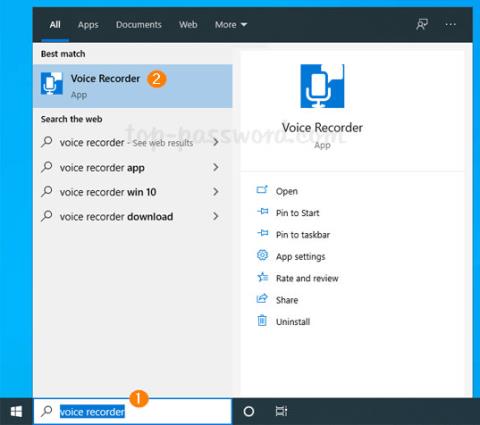
Ako môžem nahrať svoj vlastný hlas z počítača so systémom Windows 10? Windows 10 je dodávaný so vstavanou aplikáciou Voice Recorder, ktorá vám umožňuje nahrávať zvuk z mikrofónu alebo slúchadiel. V tejto príručke vám stránka Quantrimang.com ukáže, ako získať a používať aplikáciu Hlasový záznamník v systéme Windows 10.
Časť 1: Otvorte aplikáciu Hlasový záznamník v systéme Windows 10
Kliknite do vyhľadávacieho poľa v ľavej dolnej časti obrazovky a zadajte „hlasový záznamník“. Potom môžete kliknúť na aplikáciu a otvoriť ju.
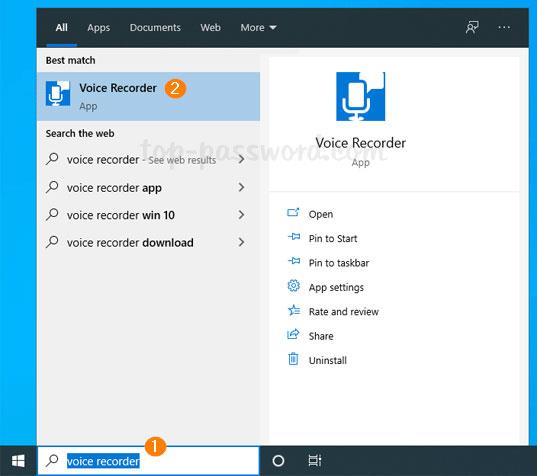
Otvorte Hlasový záznamník vo vyhľadávacom poli v ľavej dolnej časti obrazovky
K aplikácii Hlasový záznamník môžete pristupovať aj z ponuky Štart. Stačí kliknúť na tlačidlo Štart a prejsť na písmeno V , aplikáciu nájdete a rýchlo ju spustíte.
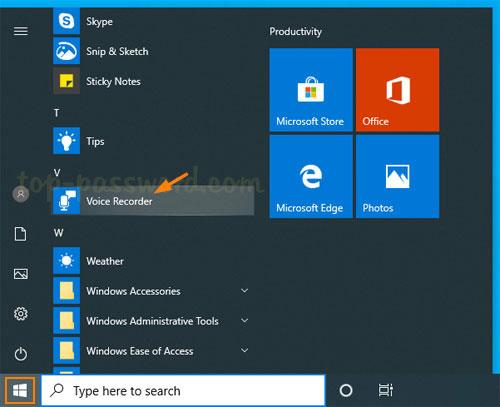
K aplikácii Hlasový záznamník môžete pristupovať aj z ponuky Štart
Ak sa aplikácia Hlasový záznamník stratí alebo nejakým spôsobom zmizne z vášho systému, môžete otvoriť obchod Microsoft Store. Vyhľadajte Windows Voice Recorder a kliknutím na aplikáciu vo výsledkoch vyhľadávania ju nainštalujte.
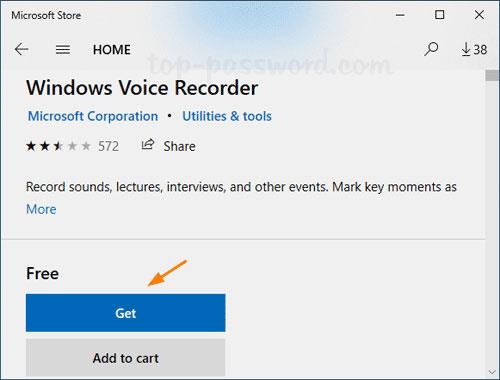
Stiahnite si Voice Recorder z Microsoft Store
Časť 2: Na nahrávanie zvuku použite aplikáciu Hlasový záznamník
Keď sa spustí Hlasový záznamník, kliknite na tlačidlo Nahrať alebo stlačením tlačidla Ctrl+ Rspustite nahrávanie.
Keď skončíte, kliknite na tlačidlo Zastaviť a zobrazí sa nové okno so záznamami, ktoré ste urobili. Nahrávku si môžete vypočuť alebo na ňu kliknúť pravým tlačidlom myši a premenovať, odstrániť alebo nájsť svoj súbor hlasovej nahrávky.
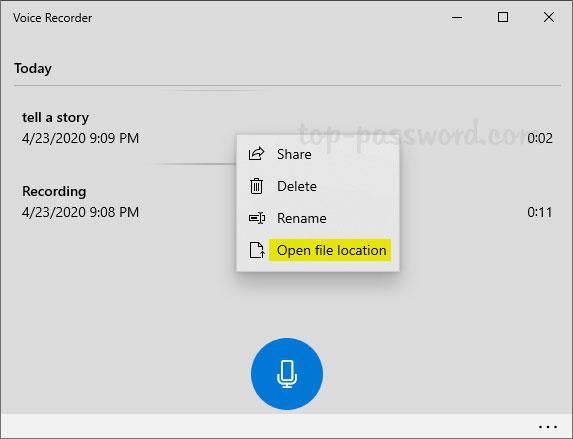
Môžete si vypočuť nahrávku, premenovať, vymazať alebo nájsť svoj súbor hlasovej nahrávky
Súbory hlasových záznamov sa ukladajú vo formáte .m4a a nájdete ich v priečinku C:\Users\user_name\Documents\Sound recordings. Ak ich potrebujete previesť do mp3 alebo iných zvukových formátov, pozrite si zoznam 10 najlepších súčasných softvérov na konverziu zvuku a zvukových formátov, ktoré vám môžu pomôcť.
Časť 3: Správa zvukových nahrávok v aplikácii Hlasový záznamník
V predvolenom nastavení používa aplikácia Hlasový záznamník predvolené názvy, ako napríklad Nahrávanie, Nahrávanie (2), Nahrávanie (3) atď. Ak máte veľa nahrávok, môže byť ťažké určiť tieto predvolené názvy. V takýchto prípadoch môžete jednoducho premenovať nahrávacie súbory, aby ste ich lepšie usporiadali. Ak to chcete urobiť, kliknite pravým tlačidlom myši na záznam v strednom paneli a vyberte možnosť Premenovať. Ďalej zadajte nový názov a stlačte kláves Enter.
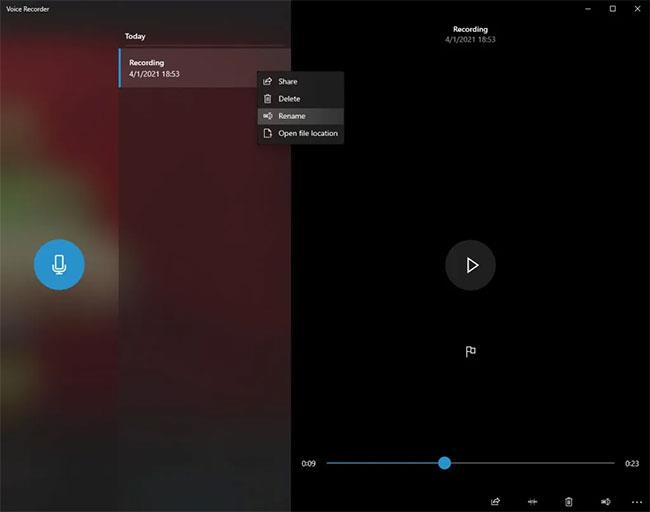
Zvukové nahrávky môžete premenovať v aplikácii Hlasový záznamník
Predvolené umiestnenie pre uloženie nahratých zvukových súborov je C:\Users\Username\Documents\Sound recordings. Nahraďte „Používateľské meno“ v ceste k priečinku svojím skutočným používateľským menom systému Windows 10. Prípadne kliknite pravým tlačidlom myši na záznamový súbor v aplikácii Hlasový záznamník a vyberte možnosť Otvoriť umiestnenie súboru , čím otvoríte súbor v Prieskumníkovi.
Aplikácia na nahrávanie obsahuje aj základný rezací nástroj. Pomocou neho môžete vystrihnúť nepotrebné začiatočné a koncové časti zvukového súboru. Ak to chcete urobiť, vyberte súbor so záznamom v strednom paneli a kliknite na ikonu Trim v spodnej lište.
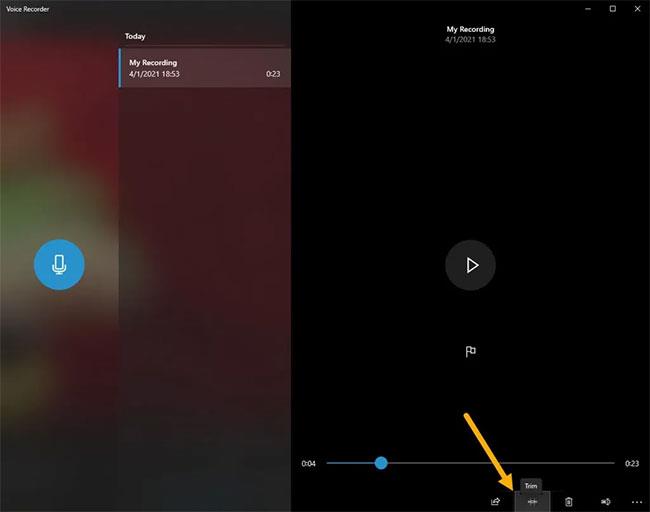
Základné rezné nástroje
Potom pomocou začiatočného a koncového posúvača nastavte body rezu a stlačte tlačidlo Uložiť.
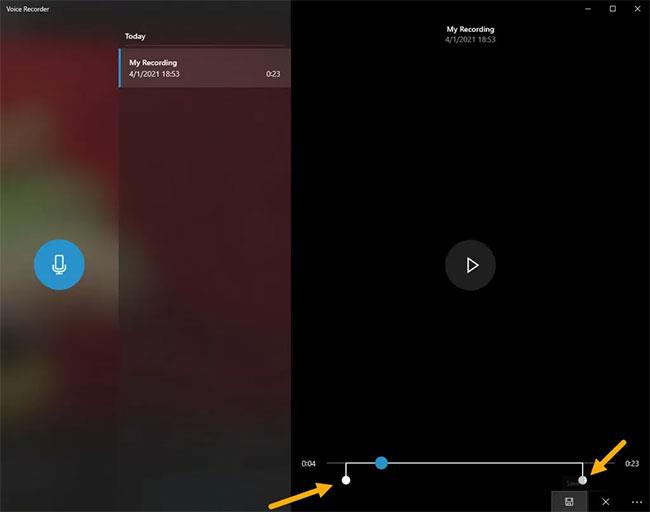
Nastavte body rezu
Môžete aktualizovať pôvodný súbor alebo uložiť kópiu upraveného súboru. V príklade sa autor článku rozhodol aktualizovať pôvodný súbor. Ak nechcete narušiť pôvodný súbor, vyberte možnosť Uložiť kópiu .

Môžete aktualizovať pôvodný súbor alebo uložiť kópiu upraveného súboru
Nakoniec môžete z aplikácie odstrániť zvukové nahrávky. Ak to chcete urobiť, kliknite pravým tlačidlom myši na súbor záznamu v strednom paneli a vyberte možnosť Odstrániť. Ak sa zobrazí potvrdzovacie okno, pokračujte kliknutím na tlačidlo Áno .
Odstráňte zvukové nahrávky z aplikácie
Dúfam, že budete úspešní.
Táto príručka vám ukáže, ako zmeniť alebo obnoviť predvolené umiestnenie priečinka Camera Roll v systéme Windows 10.
Zmenšenie veľkosti a kapacity fotografií vám uľahčí ich zdieľanie alebo odosielanie komukoľvek. Najmä v systéme Windows 10 môžete hromadne meniť veľkosť fotografií pomocou niekoľkých jednoduchých krokov.
Ak nepotrebujete zobrazovať nedávno navštívené položky a miesta z bezpečnostných dôvodov alebo z dôvodov ochrany osobných údajov, môžete to jednoducho vypnúť.
Jedno miesto na ovládanie mnohých operácií priamo na systémovej lište.
V systéme Windows 10 si môžete stiahnuť a nainštalovať šablóny skupinovej politiky na správu nastavení Microsoft Edge a táto príručka vám ukáže tento proces.
Panel úloh má obmedzený priestor a ak pravidelne pracujete s viacerými aplikáciami, môže sa stať, že vám rýchlo dôjde miesto na pripnutie ďalších obľúbených aplikácií.
Stavový riadok v spodnej časti Prieskumníka vám povie, koľko položiek je vnútri a vybratých pre aktuálne otvorený priečinok. Dve nižšie uvedené tlačidlá sú dostupné aj na pravej strane stavového riadku.
Microsoft potvrdil, že ďalšou veľkou aktualizáciou je Windows 10 Fall Creators Update. Tu je návod, ako aktualizovať operačný systém skôr, ako ho spoločnosť oficiálne spustí.
Nastavenie Povoliť časovače budenia v Možnostiach napájania umožňuje systému Windows automaticky prebudiť počítač z režimu spánku, aby mohol vykonávať naplánované úlohy a iné programy.
Zabezpečenie systému Windows odosiela upozornenia s dôležitými informáciami o stave a zabezpečení vášho zariadenia. Môžete určiť, ktoré upozornenia chcete dostávať. V tomto článku vám Quantriman ukáže, ako zapnúť alebo vypnúť upozornenia z Centra zabezpečenia systému Windows v systéme Windows 10.
Tiež by sa vám mohlo páčiť, že kliknutím na ikonu na paneli úloh sa dostanete priamo do posledného okna, ktoré ste mali v aplikácii otvorené, bez potreby miniatúry.
Ak chcete zmeniť prvý deň v týždni vo Windowse 10 tak, aby zodpovedal krajine, v ktorej žijete, vášmu pracovnému prostrediu alebo chcete lepšie spravovať svoj kalendár, môžete to zmeniť cez aplikáciu Nastavenia alebo Ovládací panel.
Počnúc verziou aplikácie Váš telefón 1.20111.105.0 bolo pridané nové nastavenie viacerých okien, ktoré vám umožňuje povoliť alebo zakázať upozornenie pred zatvorením viacerých okien pri ukončení aplikácie Váš telefón.
Táto príručka vám ukáže, ako povoliť alebo zakázať zásadu dlhých ciest Win32, aby mali cesty dlhšie ako 260 znakov pre všetkých používateľov v systéme Windows 10.
V súčasnosti používanie mnohých programov pre notebooky spôsobuje rýchle vybitie batérie. Aj to je jeden z dôvodov, prečo sa batérie v počítači rýchlo opotrebúvajú. Nižšie sú uvedené najefektívnejšie spôsoby šetrenia batérie v systéme Windows 10, ktoré by čitatelia mali zvážiť.
Ak chcete, môžete štandardizovať obrázok účtu pre všetkých používateľov v počítači na predvolený obrázok účtu a zabrániť používateľom, aby si neskôr mohli zmeniť obrázok účtu.
Už vás nebaví Windows 10 otravovať úvodnou obrazovkou „Vyťažte ešte viac zo systému Windows“ pri každej aktualizácii? Niektorým ľuďom môže pomôcť, ale aj prekážať tým, ktorí to nepotrebujú. Tu je návod, ako túto funkciu vypnúť.
Ak máte výkonný počítač alebo nemáte veľa programov pri spustení v systéme Windows 10, môžete sa pokúsiť znížiť alebo dokonca úplne zakázať oneskorenie spustenia, aby ste pomohli rýchlejšiemu spusteniu počítača.
Nový prehliadač Edge založený na prehliadači Chromium od spoločnosti Microsoft ruší podporu pre súbory elektronických kníh EPUB. Na prezeranie súborov EPUB v systéme Windows 10 budete potrebovať aplikáciu čítačky EPUB tretej strany. Tu je niekoľko dobrých bezplatných možností, z ktorých si môžete vybrať.
Možno to neviete, ale jednou z najväčších výhod používania OneDrive je jeho skvelá funkcia, nazývaná zástupné symboly.
Režim Kiosk v systéme Windows 10 je režim na používanie iba 1 aplikácie alebo prístup iba k 1 webovej lokalite s hosťami.
Táto príručka vám ukáže, ako zmeniť alebo obnoviť predvolené umiestnenie priečinka Camera Roll v systéme Windows 10.
Úprava súboru hosts môže spôsobiť, že nebudete môcť pristupovať na internet, ak súbor nie je správne upravený. Nasledujúci článok vás prevedie úpravou súboru hosts v systéme Windows 10.
Zmenšenie veľkosti a kapacity fotografií vám uľahčí ich zdieľanie alebo odosielanie komukoľvek. Najmä v systéme Windows 10 môžete hromadne meniť veľkosť fotografií pomocou niekoľkých jednoduchých krokov.
Ak nepotrebujete zobrazovať nedávno navštívené položky a miesta z bezpečnostných dôvodov alebo z dôvodov ochrany osobných údajov, môžete to jednoducho vypnúť.
Spoločnosť Microsoft práve vydala aktualizáciu Windows 10 Anniversary Update s mnohými vylepšeniami a novými funkciami. V tejto novej aktualizácii uvidíte veľa zmien. Od podpory stylusu Windows Ink až po podporu rozšírenia prehliadača Microsoft Edge sa výrazne zlepšila ponuka Štart a Cortana.
Jedno miesto na ovládanie mnohých operácií priamo na systémovej lište.
V systéme Windows 10 si môžete stiahnuť a nainštalovať šablóny skupinovej politiky na správu nastavení Microsoft Edge a táto príručka vám ukáže tento proces.
Tmavý režim je rozhranie s tmavým pozadím v systéme Windows 10, ktoré pomáha počítaču šetriť energiu batérie a znižovať vplyv na oči používateľa.
Panel úloh má obmedzený priestor a ak pravidelne pracujete s viacerými aplikáciami, môže sa stať, že vám rýchlo dôjde miesto na pripnutie ďalších obľúbených aplikácií.






















